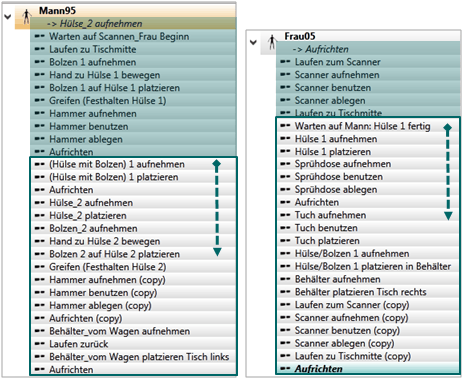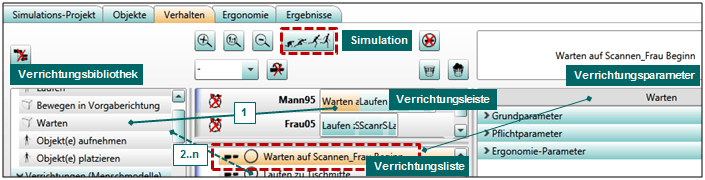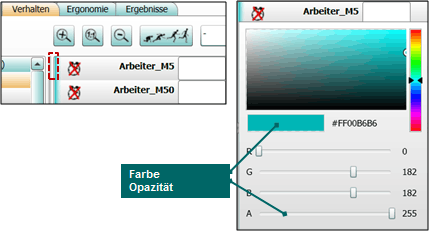Virtuelle Umsetzung von Arbeitsverrichtungen: Unterschied zwischen den Versionen
Keine Bearbeitungszusammenfassung |
Keine Bearbeitungszusammenfassung |
||
| Zeile 35: | Zeile 35: | ||
'''Gegeben:''' | '''Gegeben:''' | ||
Ausgangsdatei 03_Verrichtungsmodell_Beginn.ema und ein emaGeometry-Ordner mit dae-Objekten | Ausgangsdatei ''03_Verrichtungsmodell_Beginn.ema'' und ein ''emaGeometry''-Ordner mit dae-Objekten | ||
In dieser Datei sind für Frau (F5) und Mann (M95) bereits erste Verrichtungen umgesetzt. | |||
In dieser Datei sind für Frau (F5) und Mann (M95) bereits erste Verrichtungen umgesetzt: | |||
[[Bild:Bsp_Prozschritt1_Verrichtungsmodell.gif| ]] | |||
'''Aufgabe:''' | '''Aufgabe:''' | ||
(1) ... | (1) Komplettieren Sie die Verrichtungsliste für Frau und Mann, beginnen Sie mit den Verrichtungen des Mannes und starten Sie bei der Verrichtung ''(Hülse mit Bolzen) 1 aufnehmen''. Ziehen Sie zunächst alle erforderlichen Verrichtungen aus der Verrichtungsbibliothek in ihrer technologischen Reihenfolge in die Verrichtungsliste des ema M95 und dann F5. Bei der Frau beginnen Sie mit der Verrichtung ''Warten auf Mann: Hülse 1 fertig''. | ||
(2) Bearbeiten Sie danach die Verrichtungsparameter für die einzelnen Verrichtungen sequentiell. Markieren Sie dafür alle nachfolgenden Verrichtungen als ''Verrichtung wird ignoriert''. Plausibilisieren Sie die parametrisierte Verrichtung. Erst wenn die Simulation und Animation der Verrichtung erfolgreich war, kann die nächste Verrichtung frei gegeben werden. | |||
(3) Erstellen Sie ein Video der vollständig umgesetzten technologischen Verrichtungen. | |||
== Arbeitsbereich Verhalten == | |||
Die erste Verrichtung wird mittels DRAG & DROP aus der Verrichtungsbibliothek in die Verrichtungsleiste des vorher ausgewählten Menschmodells, alle weiteren Verrichtungen auf gleiche Weise direkt in die Verrichtungsliste gezogen. Danach erfolgt die Parametrisierung der Verrichtung. | |||
[[Bild:Verrichtungsmodell.gif| ]] | |||
Nachfolgende, in der Verrichtungsliste vorhandene Verrichtungen müssen im vor der Verrichtung stehenden Button als ''ignoriert'' markiert werden (weißer Pfeil auf blauem Grund). Ist die Parameterspezifikation nicht korrekt, werden Verrichtung und Parameter rot markiert. | |||
[[Bild:Plausibilisierung_etc.gif| ]] | |||
Den Ergebnisberichten der Menschmodelle können Farben zugewiesen werden, das Menschmodell selbst nimmt diese Farbe ''nicht'' an. | |||
[[Bild:Ergebnisbericht_MM.gif| ]] | |||
Version vom 8. Oktober 2016, 14:52 Uhr
↑ zurück zur Hauptseite Digitale Prozessergonomie
Workflow ema: Erzeugung eines digitalen Verrichtungsmodells
Digitale Umsetzung geplanter Arbeitsabläufe: Überführung elementarer Verrichtungen in ema-Prozesssprache (digitales Verrichtungsmodell) * Auswahl von Verrichtungen des Werkers aus der Verrichtungsbibliothek * Parametrisierung der Verrichtungen gemäß dem Verhalten des Werkers * Festlegung von Objekteigenschaften (ergonomierelevant…) * Erstellung von Objektbewegungen * Erstellung von Hierarchien und der Synchronisation von Teilprozessen Zuführung des Verrichtungsmodells zum Simulationsmodell * Simulation der Arbeitsaufgabe * Plausibilisierung * ggf. Änderung von Verrichtungsparametern, von Hierarchien
Übungsbeispiel Verrichtungsmodell_Ü3
Genutzt wird das Beispiel aus Kapitel ↑ Ausgangsdaten eines Projektes.
Übungsziel:
- Kennenlernen der Verrichtungsbibliothek
- Erkennen der Wirkung von Verrichtungsparametern
- Anwendung von Hilfsobjekte/ Marker etc.
- erster Einblick in die Verknüpfung von Verrichtungen
Gegeben:
Ausgangsdatei 03_Verrichtungsmodell_Beginn.ema und ein emaGeometry-Ordner mit dae-Objekten
In dieser Datei sind für Frau (F5) und Mann (M95) bereits erste Verrichtungen umgesetzt:
Aufgabe:
(1) Komplettieren Sie die Verrichtungsliste für Frau und Mann, beginnen Sie mit den Verrichtungen des Mannes und starten Sie bei der Verrichtung (Hülse mit Bolzen) 1 aufnehmen. Ziehen Sie zunächst alle erforderlichen Verrichtungen aus der Verrichtungsbibliothek in ihrer technologischen Reihenfolge in die Verrichtungsliste des ema M95 und dann F5. Bei der Frau beginnen Sie mit der Verrichtung Warten auf Mann: Hülse 1 fertig.
(2) Bearbeiten Sie danach die Verrichtungsparameter für die einzelnen Verrichtungen sequentiell. Markieren Sie dafür alle nachfolgenden Verrichtungen als Verrichtung wird ignoriert. Plausibilisieren Sie die parametrisierte Verrichtung. Erst wenn die Simulation und Animation der Verrichtung erfolgreich war, kann die nächste Verrichtung frei gegeben werden.
(3) Erstellen Sie ein Video der vollständig umgesetzten technologischen Verrichtungen.
Arbeitsbereich Verhalten
Die erste Verrichtung wird mittels DRAG & DROP aus der Verrichtungsbibliothek in die Verrichtungsleiste des vorher ausgewählten Menschmodells, alle weiteren Verrichtungen auf gleiche Weise direkt in die Verrichtungsliste gezogen. Danach erfolgt die Parametrisierung der Verrichtung.
Nachfolgende, in der Verrichtungsliste vorhandene Verrichtungen müssen im vor der Verrichtung stehenden Button als ignoriert markiert werden (weißer Pfeil auf blauem Grund). Ist die Parameterspezifikation nicht korrekt, werden Verrichtung und Parameter rot markiert.
Den Ergebnisberichten der Menschmodelle können Farben zugewiesen werden, das Menschmodell selbst nimmt diese Farbe nicht an.